Haben Sie jemals bemerkt, wie lange Ihr Computer seit dem Einschalten ausgeführt hat? In Windows 10 gibt es einige Tools, die Ihnen helfen können, diese Informationen zu sehen, aber sie bleiben oft unbemerkt.
Unter Windows 10 und anderen Windows -Versionen gibt es eine Funktion, mit der Benutzer sehen können, wie lange der Computer verwendet wurde, seit er eingeschaltet wurde. Obwohl diese Funktion nicht offensichtlich ist und nicht direkt mit einer bestimmten Funktion zusammenhängt
Anweisungen zum Anzeigen der Computer -Verfügbarkeit unter Windows 10
Schritt 1: Klicken Sie auf die Taskleiste und wählen Sie Task Manager.
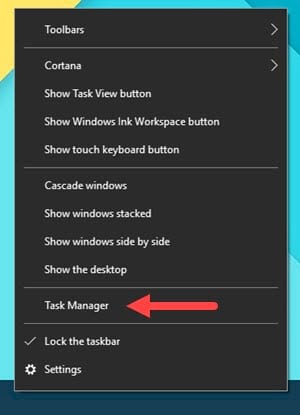 So sehen Sie die Computer -8 -Time unter Windows 10 Bild 1 an
So sehen Sie die Computer -8 -Time unter Windows 10 Bild 1 an
Schritt 2: Gehen Sie zur Registerkarte Performance und wählen Sie das CPU -Element. Hier sehen Sie den Abschnitt Up Time, in dem die Zeit angezeigt wird
Genau wie unter Windows 7 können Sie auch die Verfügbarkeit Ihres Computers unter Windows 10 anzeigen, indem Sie auf die Registerkarte Performance gehen, System auswählen und dann den Abschnitt zur Verfügung finden.
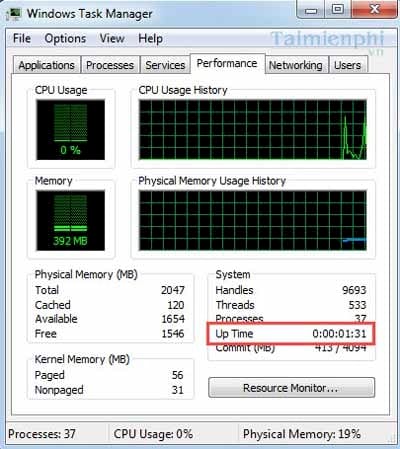 So sehen Sie die Computer -8 -Time unter Windows 10 Bild 2 an
So sehen Sie die Computer -8 -Time unter Windows 10 Bild 2 an
Unter Windows 8 können Sie auch die Verfügbarkeit Ihres Computers im selben Flugtime -Bereich anzeigen.
 So sehen Sie sich die Computer -8 -Time unter Windows 10 Bild 3 an
So sehen Sie sich die Computer -8 -Time unter Windows 10 Bild 3 an
Schritt 3: Zusätzlich zur oben genannten Methode können Sie die Verfügbarkeit Ihres Computers unter Windows 10 mit PowerShell anzeigen. Öffnen Sie das Startmenü, geben Sie PowerShell ein und wählen Sie das Suchergebnis.
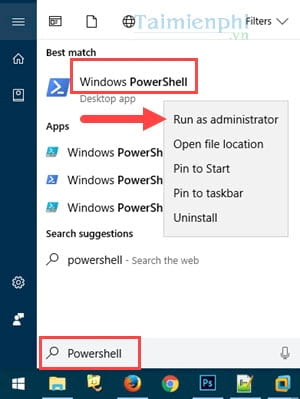 So sehen Sie die Computer -8 -Time unter Windows 10 Bild 4
So sehen Sie die Computer -8 -Time unter Windows 10 Bild 4
Schritt 4: Geben Sie in PowerShell den folgenden Code ein:
((Get -Datum) - (GCIM Win32_operatingsystem).
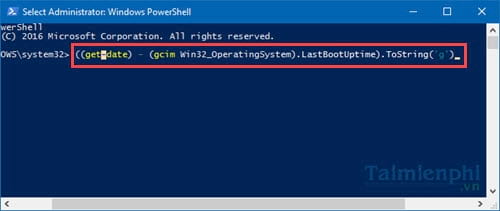 So sehen Sie die Computer -8 -Time unter Windows 10 Bild 5 an
So sehen Sie die Computer -8 -Time unter Windows 10 Bild 5 an
Dieser Befehl hilft Ihnen, zu sehen, wie lange Ihr Computer ausgeführt hat. Nach der Ausführung zeigt der Befehl die Nutzungszeit des Computers an.
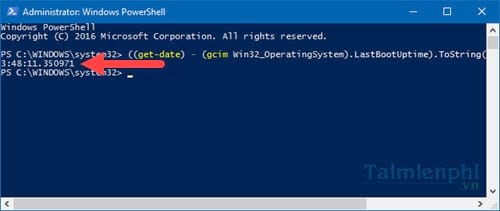 So sehen Sie die Computer -8 -Time unter Windows 10 Bild 6 an
So sehen Sie die Computer -8 -Time unter Windows 10 Bild 6 an
Schritt 5: Ein weiterer Befehl, den Sie in PowerShell oder COMPORT Eingabeaufforderung (CMD) verwenden können, ist SystemInfo.
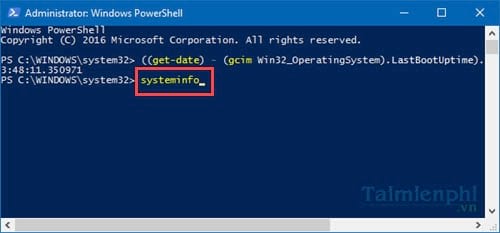 So sehen Sie sich die Computer -8 -Time unter Windows 10 Bild 7 an
So sehen Sie sich die Computer -8 -Time unter Windows 10 Bild 7 an
In diesem Befehl wird die letzte Startzeit des Computers im Abschnitt "Systemstart" angezeigt. Von dort aus können Sie die Betriebszeit des Computers berechnen.
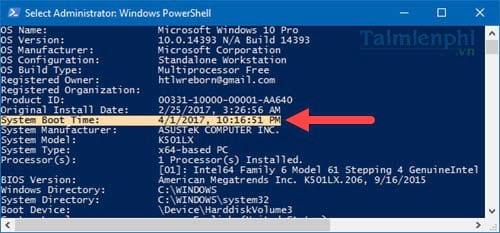 So sehen Sie die Computer -8 -Time unter Windows 10 Bild 8 an
So sehen Sie die Computer -8 -Time unter Windows 10 Bild 8 an
Oben ist ein kleiner Trick, wie Sie die Betriebszeit des Computers unter Windows 10 anzeigen können. Sie können das Windows 10 -Betriebssystem sowie die einzigartigen Funktionen um ihn herum besser verstehen. Windows 10 wird als Betriebssystem bezeichnet, das von dem Moment, in dem Sie den Computer sehr schnell einschalten, zum Herunterfahren und Starten von Windows bezeichnet wird. Wenn Sie nicht wissen, wie das zu tun ist, ist das schnell Starten von Windows 10 die Lösung, die Sie benötigen.
Es startet nicht nur, sondern es wird auch schnell geschlossen. Das schnelle Abfertigen von Windows 10 ist einer der Vorteile, die Sie bei der Verwendung sehen können. Es gibt viele interessante Dinge, als Windows 10 schnell zu schließen, die TipsMake hier erwähnen möchte. Bitte folgen Sie regelmäßig unseren Artikeln, damit Sie keine Tipps verpassen.
3.5 ★ | 2 Stimmen
